So löschen Sie eine Seite in Google Docs
Beim Bearbeiten Ihres Google Docs-Dokuments stellen Sie möglicherweise fest, dass Sie eine nicht mehr benötigte Seite (oder eine leere Seite am Ende davon) entfernen möchten. Hier sind einige Tipps, um die Arbeit zu erledigen.
Zusammenfassung
Markieren und löschen Sie den Text
Sie können eine Seite in Google Docs leicht identifizieren, indem Sie den kleinen Sprung am Anfang und Ende einer Seite erkennen (je nach Position der Seite im Dokument). So können Sie erkennen, auf welcher Seite Sie sich befinden. Wenn sich der gesamte Inhalt in Google Docs auf einer einzigen weißen Wand befinden würde, wäre es unglaublich schwierig zu erkennen, wo Sie sich im Dokument befinden.
Wenn Sie eine Seite löschen möchten, müssen Sie den gesamten Text darauf auswählen, indem Sie mit dem Mauszeiger über den Text klicken. Der Text wird bei Auswahl blau hervorgehoben.

Drücken Sie nach der Auswahl die Taste „Löschen“ oder „Rücktaste“. Der Text wird entfernt, wodurch die Seite aus Google Docs entfernt wird.
Passen Sie den unteren Rand des Seitenrands an
Wenn Ihr Fußzeilenrand etwas zu groß ist, kann dies zu einer unnötigen leeren Seite am Ende Ihres Dokuments führen. Um dieses Problem zu beheben, reduzieren Sie einfach die Größe des unteren Seitenrands.
Klicken Sie zunächst in der Menüleiste auf "Datei".

Klicken Sie unten im angezeigten Dropdown-Menü auf "Layout".

Das Fenster „Seite einrichten“ wird angezeigt. Reduzieren Sie in der Gruppe „Margins“ den Wert „Low“ auf einen niedrigeren Wert als er derzeit ist. Klicken Sie auf "OK", wenn Sie fertig sind.
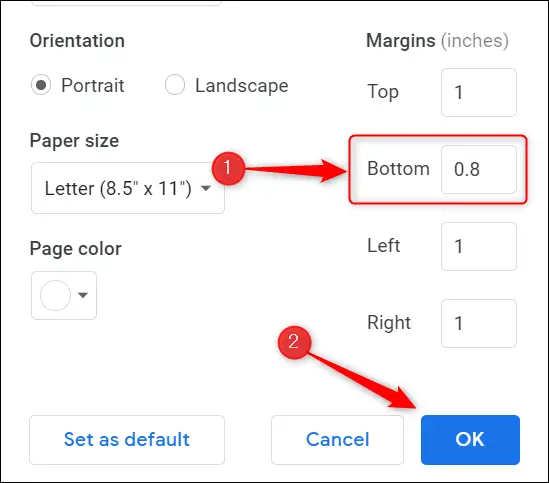
Wenn der Seitenrand der Schuldige war, sollte dies die leere Seite am Ende des Google Docs-Dokuments entfernen. Wenn nicht, müssen Sie möglicherweise versuchen, den unteren Seitenrand weiter zu verringern. Wiederholen Sie die Schritte und verringern Sie den Wert noch etwas.
Absatzabstand anpassen
Der Absatzabstand bezeichnet einfach den Leerraum zwischen den Absätzen. Je nach eingestelltem Abstand kann dies manchmal dazu führen, dass am Ende von Google Docs eine leere Seite angezeigt wird. Sie können den Absatzabstand anpassen, um ihn zu entfernen.
Klicken Sie zunächst in der Menüleiste auf "Formatieren". Ein Dropdown-Menü wird angezeigt. Bewegen Sie den Mauszeiger über „Zeilenabstand“.

Es erscheint ein Untermenü. Klicken Sie auf "Benutzerdefinierter Abstand".

Das Fenster „Benutzerdefinierter Abstand“ wird angezeigt. Ändern Sie im Abschnitt "Absatzabstand" den Wert von "Nach" in "0" und klicken Sie dann auf "Übernehmen".

Wenn der Absatzabstand die Ursache für die leere Seite war, sollte dies entfernt werden.
Diese Tipps sollen Ihnen beim Löschen einer Seite in Google Docs helfen. Wenn Sie jedoch die Anzahl der Seiten reduzieren müssen, ohne Inhalte zu löschen, können Sie dies tun, indem Sie die Schriftgröße anpassen oder den Zeilenabstand verringern. Spielen Sie mit den Formatierungstools von Google Docs herum, um Ihr Dokument genau so zu gestalten, wie Sie es möchten.

